
[ad_1]
Ce didacticiel vous montre comment obtenir, acheter, télécharger, créer et définir une sonnerie sur votre iPhone et iPad. Une sonnerie personnalisée payante ou gratuite que vous aimez vous fait vous sentir bien lorsque votre téléphone sonne. De plus, il peut personnaliser votre appareil et le faire ressortir parmi une foule de sonneries iPhone par défaut similaires !
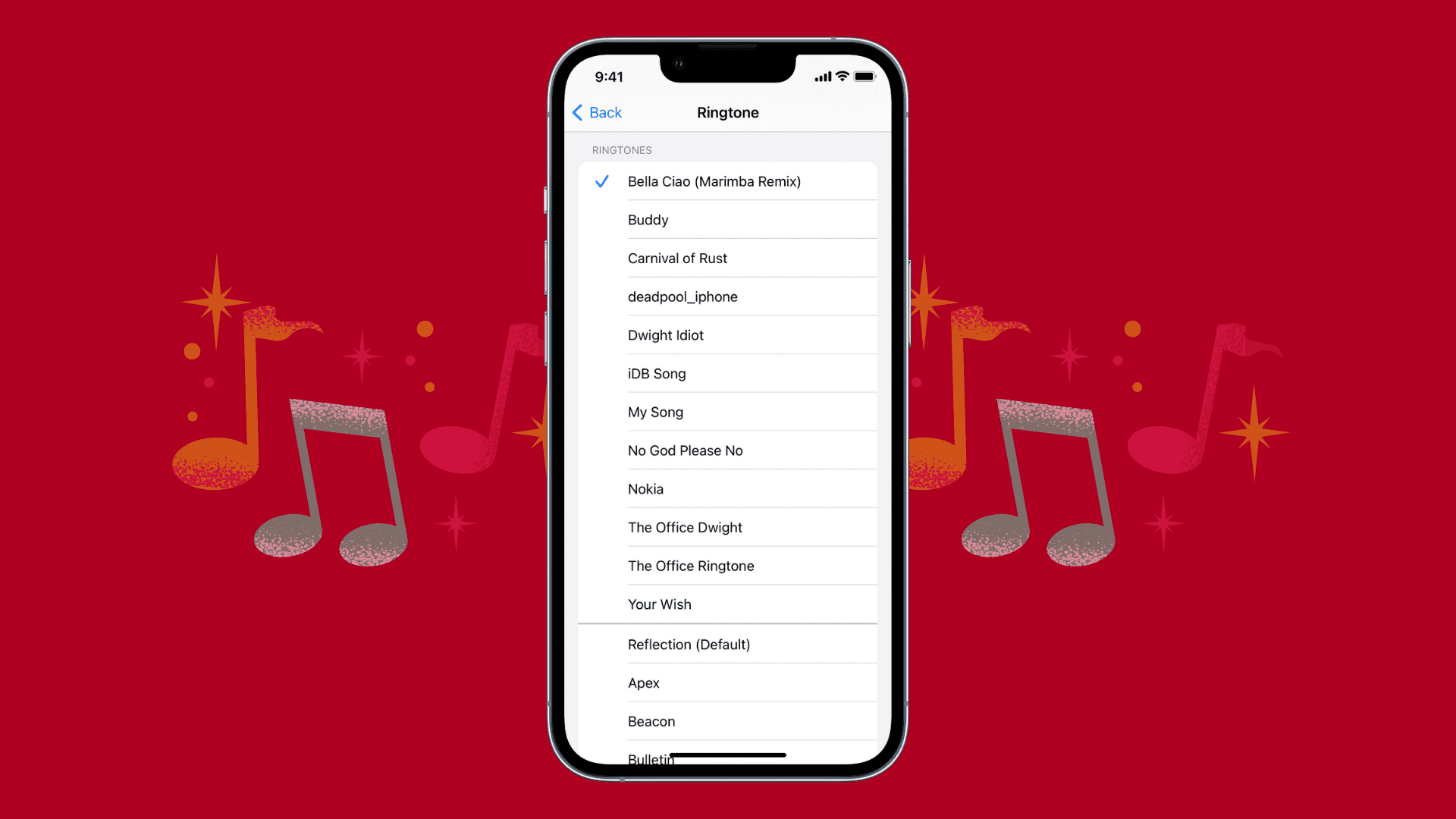
1. Utilisez l’iTunes Store
L’application iTunes Store (préinstallée sur tous les iPhones) est l’endroit le plus simple pour obtenir des sonneries. L’ensemble du processus est rapide, les sonneries sont de haute qualité et vous pouvez acheter une sonnerie une fois et l’utiliser sur n’importe quel appareil iOS ou iPadOS avec le même identifiant Apple.
Voici comment obtenir une sonnerie sur iPhone à l’aide d’iTunes Store :
1) Ouvrez iTunes Store et appuyez sur Tons. Si vous ne le voyez pas en bas de l’écran, appuyez sur Plus > Sonneries.
2) Parcourir le Mis en exergue et Graphiques sections pour trouver un ton que vous aimez. Appuyez sur l’image de la sonnerie pour la prévisualiser. Si vous voulez trouver une tonalité spécifique, utilisez les Recherche bouton, et vous devriez voir une section de résultats Sonneries pertinente.
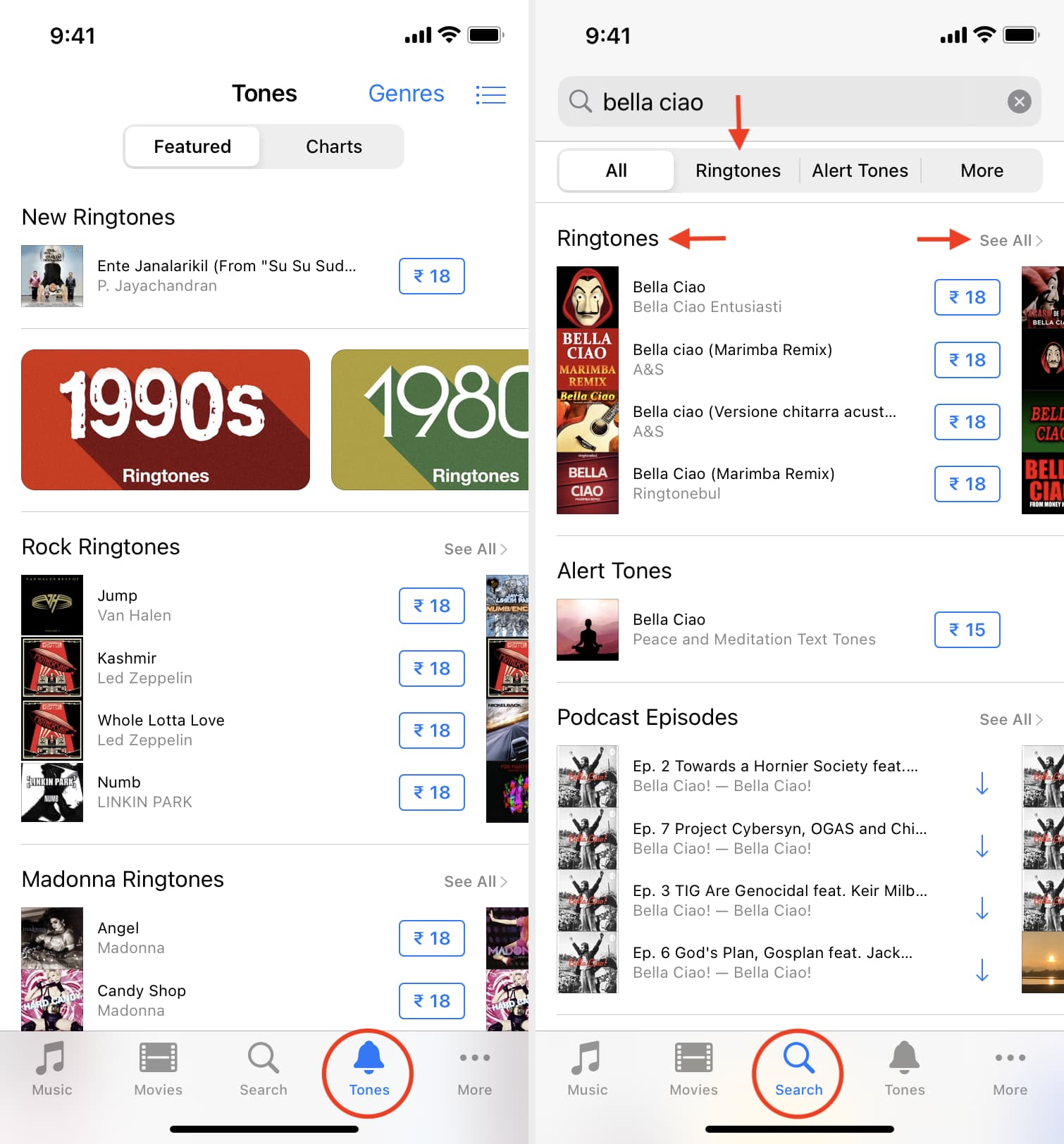
3) Lorsque vous êtes prêt à acheter, appuyez sur le le prix.
4) Choisissez de la définir comme sonnerie par défaut, tonalité de texte par défaut ou attribuez cette sonnerie à un contact spécifique. J’opterai pour l’option par défaut. Vous pouvez toujours changer la sonnerie plus tard à partir des paramètres.
5) Robinet Acheter et authentifiez-vous pour terminer la transaction.
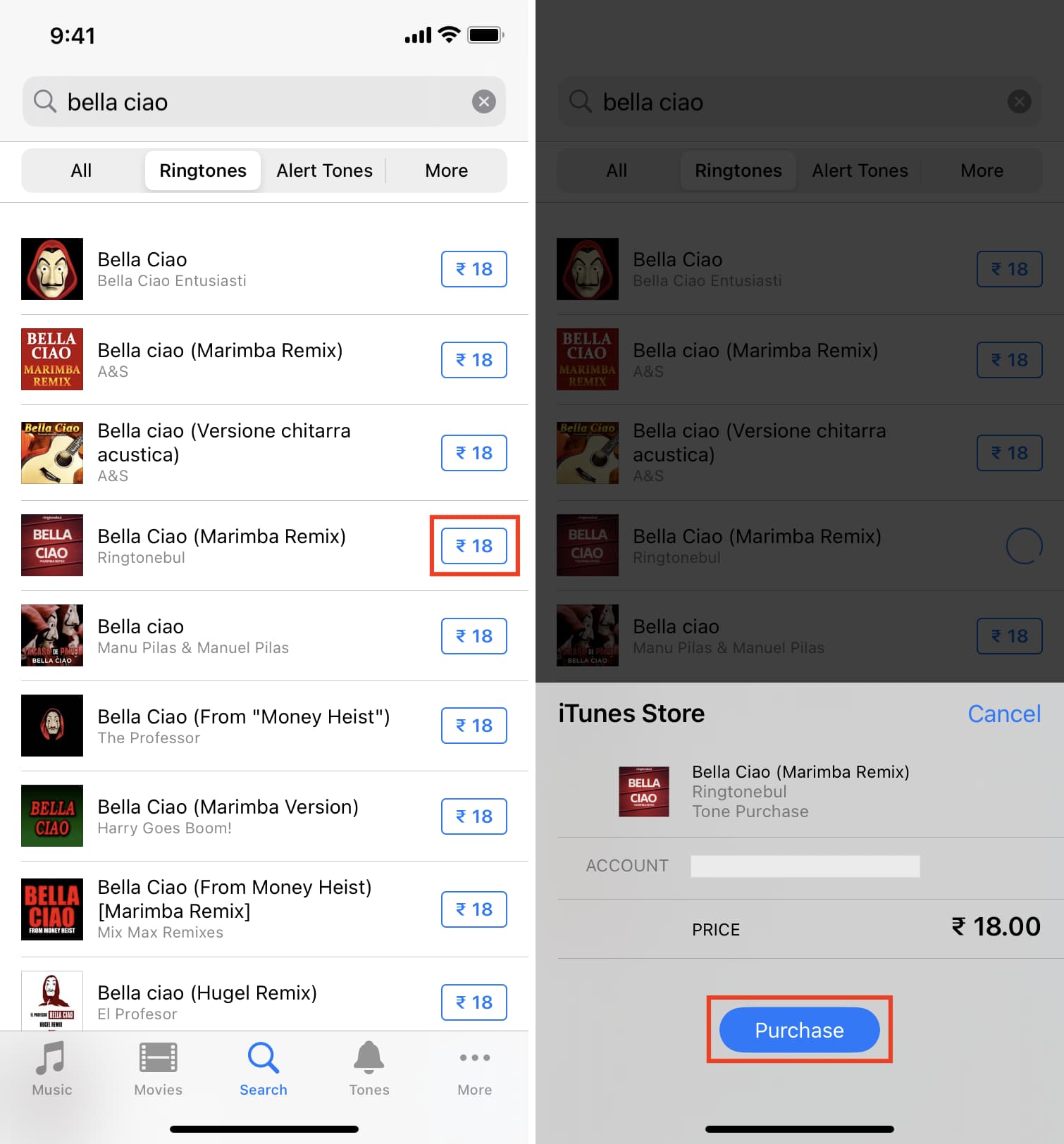
Maintenant, allez sur iPhone Réglages > Sons et haptiques > Sonnerie, et vous verrez la sonnerie récemment achetée en haut de toutes les sonneries. Appuyez sur pour la définir comme sonnerie, si ce n’est déjà fait.
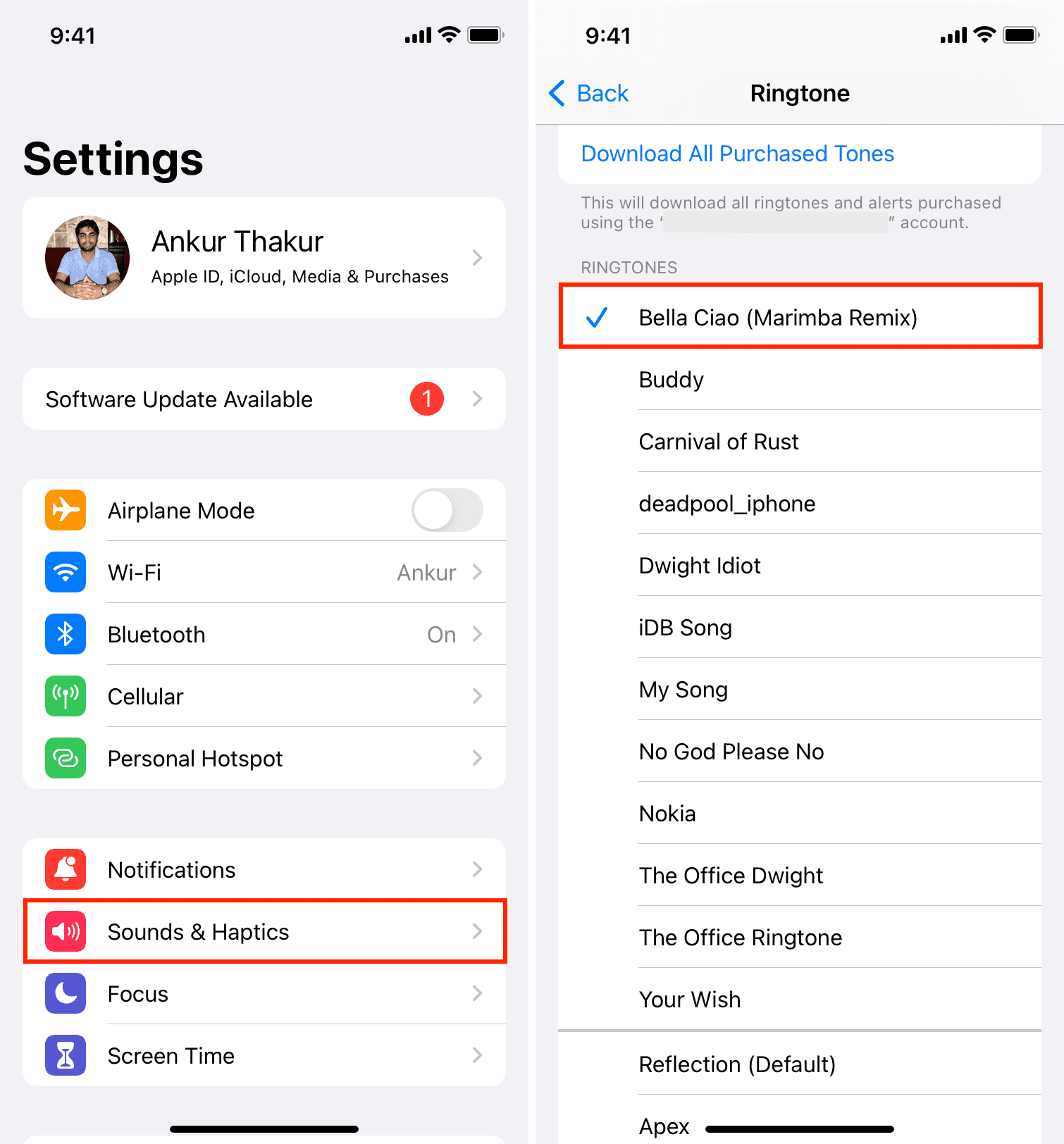
Lié: Comment télécharger à nouveau les sonneries achetées sur iPhone et iPad
2. Utilisez iTunes ou Music app & Finder sur ordinateur
Si vous utilisez macOS Mojave ou une version antérieure ou un PC Windows, vous pouvez utiliser iTunes pour transformer n’importe quelle chanson en sonnerie. Si vous utilisez macOS Catalina ou une version ultérieure, vous devrez utiliser le Musique app (pour créer la sonnerie) et Chercheur (pour ajouter la sonnerie à l’iPhone).
Vous pouvez convertir n’importe quelle chanson téléchargée localement dans iTunes ou l’application Musique en sonnerie et la transférer sur votre iPhone. N’oubliez pas que les chansons Apple Music sont protégées par DRM et que vous ne pouvez pas les transformer en sonnerie.
Voici nos tutoriels étape par étape pour créer une chanson dans une sonnerie iPhone en utilisant Mac ou PC :
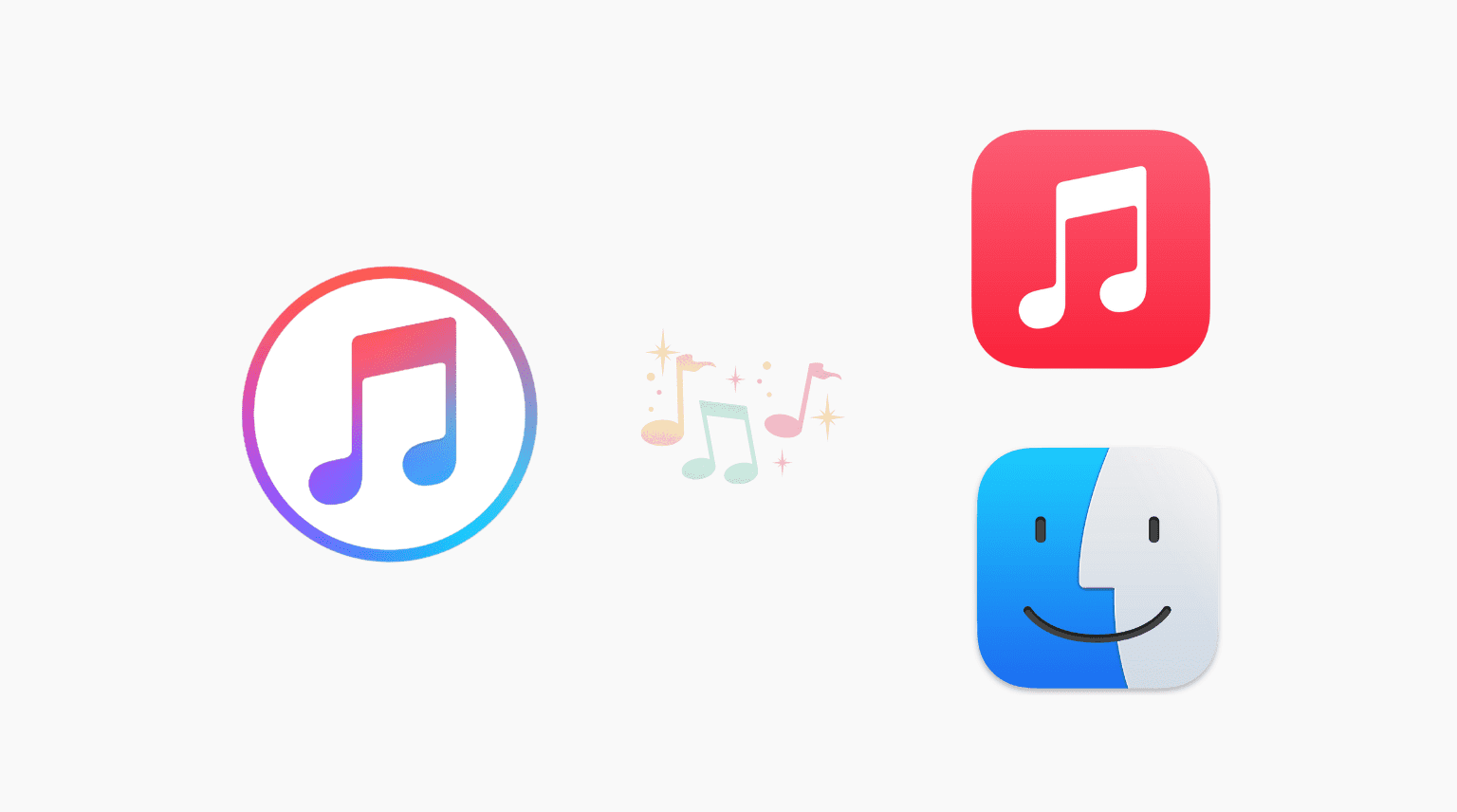
3. Utilisez Garageband pour créer et définir une sonnerie sur iPhone
Si vous n’avez pas d’ordinateur, vous pouvez utiliser l’application GarageBand d’Apple pour convertir n’importe quelle chanson non protégée par DRM dans votre application iOS Music ou Files en une sonnerie. Ce didacticiel détaillé vous guidera tout au long du processus : comment créer une sonnerie ou une tonalité de texte gratuitement sur votre iPhone à l’aide de GarageBand.
4. Utilisez des applications ou des sites Web de sonnerie iOS
Vous trouverez de nombreuses applications de sonnerie sur l’iPhone App Store. Ouvrez simplement l’App Store et recherchez sonnerie.
Cependant, ces applications vous permettent uniquement de prévisualiser, de télécharger ou de créer des sonneries. En raison des restrictions iOS, vous ne pouvez pas définir une tonalité à partir de l’une de ces applications comme sonnerie de votre iPhone. Vous devrez transférer la sonnerie de l’application vers un Mac ou un PC, puis l’ajouter à l’iPhone. Ces applications vous guideront sur la façon de le faire.
Vous pouvez également exporter la sonnerie de l’une de ces applications vers l’application Fichiers de votre iPhone, puis utiliser la méthode Garageband pour la définir comme sonnerie.
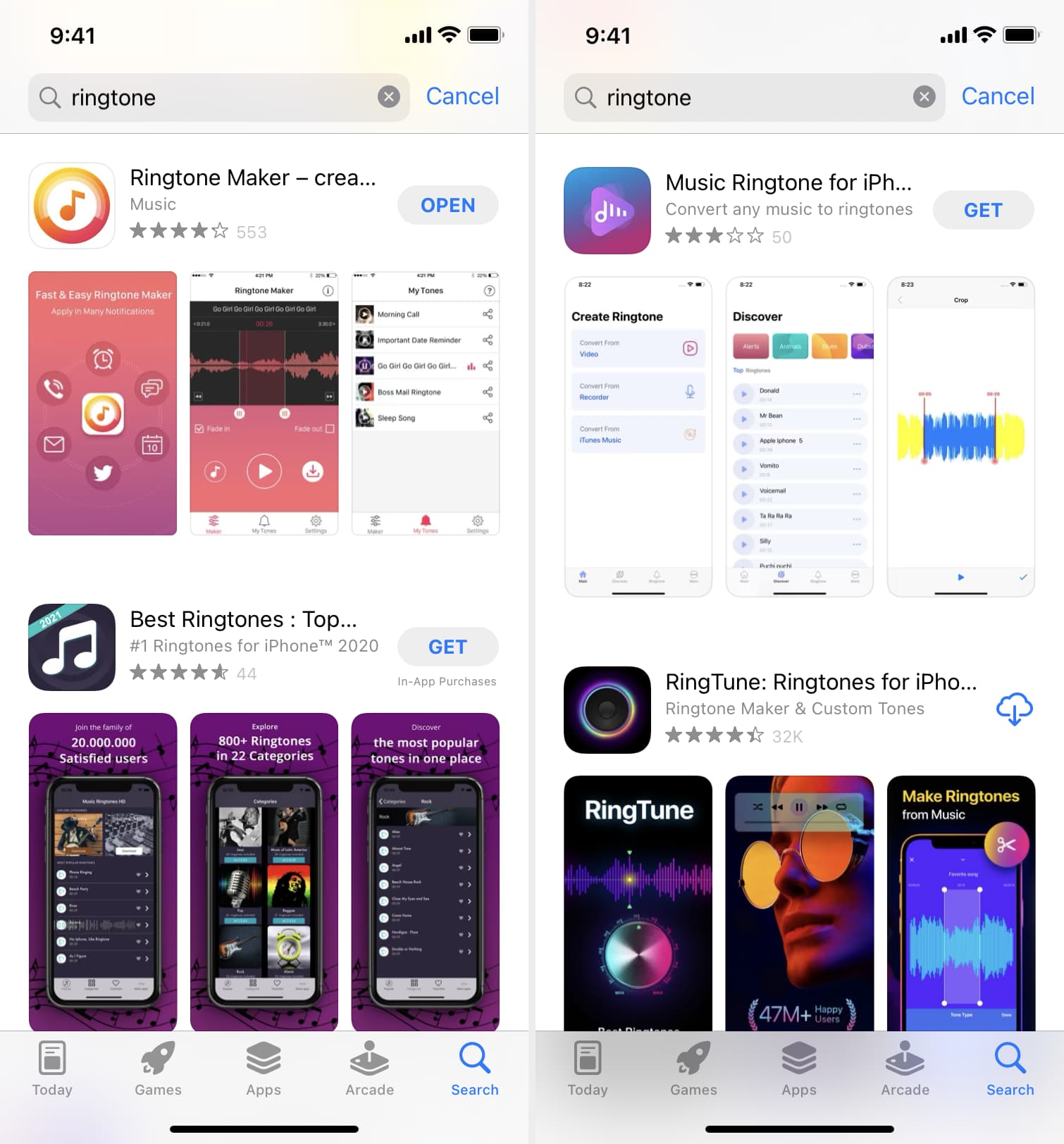
Outre les applications, vous pouvez également trouver d’excellentes sonneries sur plusieurs sites Web gratuits et payants. Par exemple, Bensound propose une belle collection de chansons et de tonalités libres de droit que vous pouvez utiliser comme sonnerie pour votre iPhone. Cependant, encore une fois, en raison des restrictions iOS, vous pouvez ajouter ces sonneries téléchargées à votre iPhone uniquement à l’aide d’iTunes ou du Finder sur un ordinateur ou de l’application Garageband sur l’iPhone.
Obtenir et utiliser une sonnerie sur iPhone – Résumé
Vous pouvez payer et obtenir de superbes sonneries directement auprès d’Apple.
Si vous voulez des sonneries gratuites, vous devrez utiliser une chanson que vous possédez (achetée ou téléchargée de n’importe où) et utiliser un Mac, un PC ou l’application iOS Garageband d’Apple pour créer une sonnerie et la définir sur votre iPhone.
Les applications et les sites Web de sonneries gratuites ou payantes réduisent ou réduisent simplement les étapes nécessaires pour obtenir le fichier de sonnerie. Pour utiliser réellement la tonalité, vous devrez vous fier à l’utilisation d’un Mac, d’un PC ou de l’application iOS Garageband d’Apple.
Découvrez ensuite :
[ad_2]
Poster un Commentaire